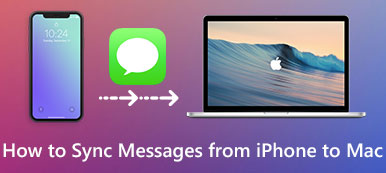O iMessage é um serviço de mensagens popular de dispositivos Apple que permite a comunicação com outras pessoas. Quando você precisar sincronizar o iMessages do iPhone para o Mac, poderá encontrar o iMessage não mostrando nomes de contatos no Mac, nem sincronizando entre o Mac e o iPhone. O que você deve fazer quando o iMessage não estiver funcionando no Mac?
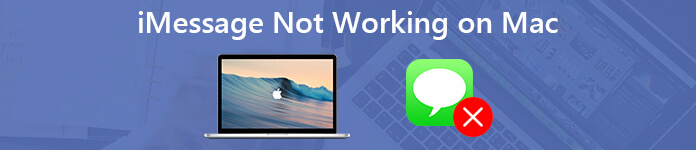
Basta aprender mais sobre os motivos dos problemas e aprender mais sobre as correções do artigo. Se o servidor iMessage está inoperante ou alguns problemas com o seu Mac, aqui está a solução de problemas compilada 6 para o iMessage que não está funcionando nos problemas do Mac. Leia o artigo e obtenha a solução desejada de acordo.
- Parte 1: Por que o iMessage não está funcionando no Mac
- Parte 2: Como corrigir o iMessage não está funcionando no Mac
- Parte 3: Melhor método para corrigir o iMessage sem sincronização no Mac
Parte 1: Por que o iMessage não está funcionando no Mac
Os motivos pelos quais o iMessage parou de funcionar no Mac podem ser complicados, como o problema do servidor do iMessage, o problema de rede, a configuração incorreta do iMessage, o espaço insuficiente para novos iMessages ou mesmo as configurações para problemas do MacBook.
Aqui estão algumas soluções comuns para solucionar o problema. Basta reiniciar o Mac, atualizar o aplicativo iMessage e entrar novamente na conta. Se esses problemas ainda persistirem, significa que o iMessages não está funcionando no Mac.
1. iMessage recebido no iPhone não será sincronizado com o Mac.
2. Não é possível enviar ou receber o iMessage no Mac.
3. O iMessage enviado ou recebido no iPhone não é atualizado para o Mac.
4. Os nomes ou números de telefone de contatos não estão aparecendo no iMessage for Mac.
5. Não é possível entrar no iMessage no Mac.
6. Os contatos do iPhone não são sincronizados com o iMessages no Mac.
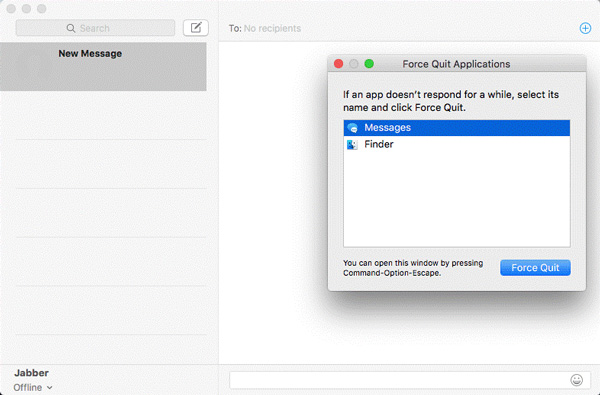
Parte 2: Como corrigir o iMessage não está funcionando no Mac
A chave para resolver o problema está em sua raiz. Apenas preste atenção especial às situações. Você pode aprender mais sobre as soluções para corrigir o iMessage que não funcionam no Mac, como abaixo.
Problema 1: O iMessage não está sendo sincronizado corretamente no Mac
O Mac não recebe o iMessage na sincronização adequada é o problema relatado com mais frequência. Pode ser uma configuração incorreta do iMessage, software desatualizado, problemas de configuração do Mac e muito mais. Basta verificar as soluções detalhadas abaixo.
Passo 1Verifique o status do sistema da Apple para descobrir se é uma interrupção. As interrupções são um dos problemas para o iMessage não sincronizar no Mac. Quando tudo volta ao normal, o problema é resolvido automaticamente.
Passo 2Passe o dedo na tela do iPhone e ative o modo "Avião". Você também pode ir para "Configurações"> modo "Avião" para resolver os problemas de conectividade para sincronizar os arquivos entre os dispositivos.
Passo 3Vá em "Configurações"> "Mensagens", onde você pode verificar se a opção "iMessage" já está ativada.
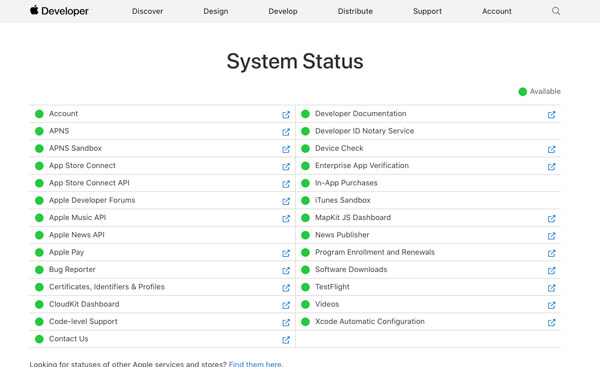
Problema 2: O iMessage não pôde ser enviado no Mac
Quando o iMessage não puder enviar corretamente ou indicar que a mensagem está sendo enviada que nunca termina, verifique as configurações de rede e até o servidor Apple para corrigir o problema. Basta seguir o método para redefinir a configuração de rede e aprender mais sobre o servidor.
Passo 1Reinicie o seu roteador e use outro dispositivo para garantir que a rede Wi-Fi esteja funcionando bem sem problemas.
Passo 2No seu iPhone, vá para "Configurações"> [seu nome]> "Geral"> "Redefinir" e toque na opção "Redefinir configurações de rede".
Passo 3Depois disso, insira sua credencial de Wi-Fi. Agora, sincronize seu iMessage e você poderá lê-los no seu Mac.

Problema 3: o iMessage não atualiza no Mac
Para resolver os problemas do iMessage que não estão funcionando no Mac, você deve atualizar o iMessage para a versão mais recente. Ele deve ter as correções para os erros e problemas que você possa enfrentar. O que você deve fazer se o iMessage não for atualizado no Mac?
Passo 1No seu iPhone, você pode acessar as configurações do iMessage em "Ajustes"> [seu nome]> "Mensagens". Desligue-o e "desconecte" seu ID Apple em "Enviar e receber". Reinicie o iPhone, ligue o iMessage novamente e faça login com o seu ID Apple.
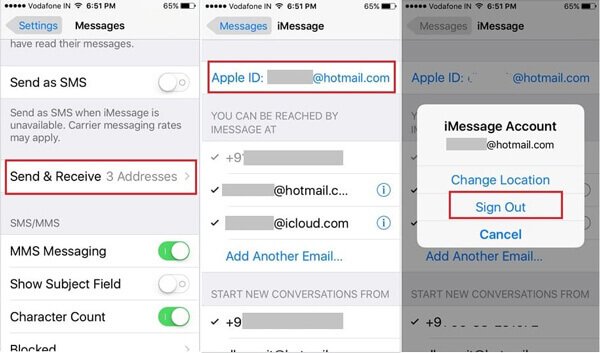
Passo 2No seu Mac, vá para "Preferências"> "iMessage"> "Configurações" no aplicativo Mensagens e toque na opção "Sair". Depois disso, você pode reiniciar o computador, entrar em sua conta e marcar "Habilitar esta conta" no aplicativo Mensagens.
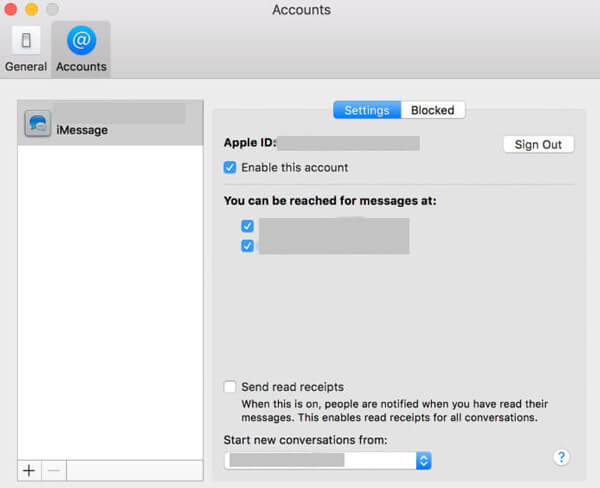
Problema 4: o iMessage não mostra nomes de contatos no Mac
Quando você obtém o iMessages sem exibir os nomes dos contatos no Mac, pode verificar se há alguns caracteres especiais para o nome, editar o prefixo do país, reiniciar o iPhone ou desativar os contatos no iCloud para descobrir se funciona.
Passo 1Abra o aplicativo "Ajustes" em seu dispositivo iOS, toque em seu nome e vá para Mensagens.
Passo 2Certifique-se de que a chave do iMessage está ativada e toque na opção "Enviar e receber". Verifique seus números de telefone e endereços de e-mail e habilite os desejados.
Passo 3Vire para o seu Mac, abra o aplicativo Mensagens. Vá para "Preferências"> "iMessages". Habilite os números de telefone e endereços de e-mail que deseja usar com o iMessage.
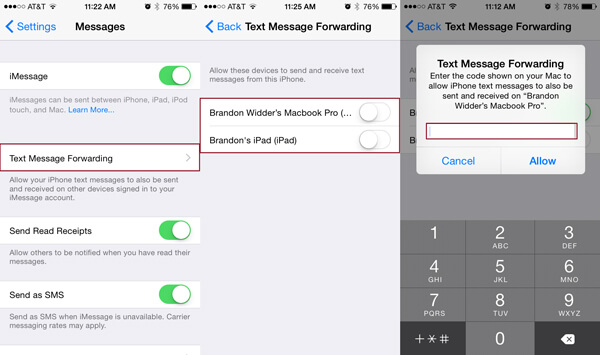
Problema 5: Não é possível entrar no iMessage no Mac
Por que você não consegue entrar na conta do iMessage no Mac? Basta verificar a senha e o ID está correto. Se você estiver usando o Mac 2018 ou versões posteriores, a data ou a hora estiverem incorretas, o iMessage não funcionará no Mac.
No Mac, vá para "Preferências do Sistema"> "Data e Hora", marque "Definir data e hora automaticamente". Depois disso, a Apple irá configurá-los corretamente. Reinicie o seu Mac para saber se ele funciona.
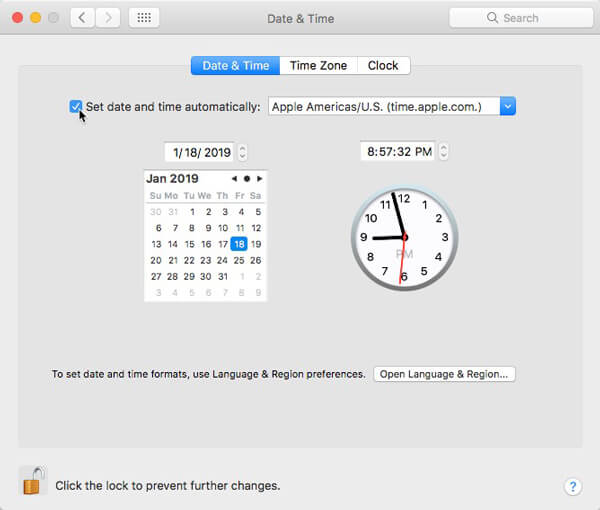
Problema 6: Não é possível receber o iMessage no Mac
Se você já tentou as soluções acima, mas ainda não pode receber as iMessages no Mac, limpe as mensagens antigas e indesejadas. Os dados do cache também podem levar a vários problemas, incluindo o iMessage, que não está sendo sincronizado no Mac.
Passo 1Certifique-se de sair do seu iCloud e iMessage no Mac.
Passo 2Vá para a pasta ~ / Library / Messages no aplicativo Finder.
Passo 3Faça backup da pasta e remova-a para a Lixeira. Em seguida, entre na sua conta e tente sincronizar o iMessage novamente.
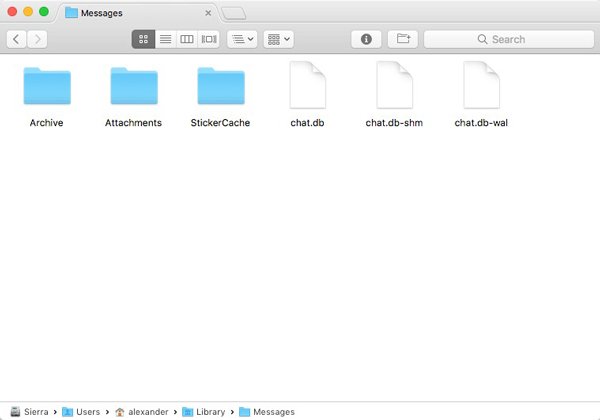
Parte 3: Exportar mensagens do iPhone para Mac com facilidade
Quando o iMessage não está sincronizando com o Mac devido a servidores da Apple, sinal de rede ou outros motivos desconhecidos, qual é a melhor solução para corrigir esses problemas? Transferência iPhone Apeaksoft para Mac é a melhor alternativa para sincronizar mensagens entre o iPhone e o Mac.
Transferência iPhone Apeaksoft para Mac
- Exporte e faça backup de mensagens de dispositivos iOS para Mac em um clique.
- Exiba todas as mensagens e anexos que você deseja sincronizar com o Mac.
- Mantenha a mensagem original no iPhone e Mac durante a transferência.
- Suporte para mensagens de texto, SMS, fotos, vídeos, arquivos de música e muito mais.
Como sincronizar o iMessage com o iPhone Transfer for Mac
Passo 1Conecte o iPhone ao Mac através do cabo USB
Faça o download e instale o iPhone Transfer for Mac. Inicie o programa no seu computador Mac. Em seguida, conecte seu iPhone ao computador com um cabo USB e inicie o programa.

Passo 2Visualizar mensagens / SMS que você deseja transferir
Vá para a guia "SMS" na coluna da esquerda, você pode acessar todas as mensagens e anexos no seu iPhone. Você pode verificar os detalhes de cada iMessage e selecionar os desejados.

Passo 3Transferir mensagens / SMS do iPhone para Mac
Certifique-se de marcar as caixas na frente de cada mensagem. Clique no menu “Exportar para” na faixa superior e escolha o seu computador Mac. Em seguida, as iMessages e os anexos irão para o seu disco rígido em alguns segundos.
Conclusão
Com base no artigo, você deve saber que as correções do iMessage não estão funcionando no Mac. Apenas analise por que o seu iMessages para de sincronizar e siga o processo para se livrar dos problemas. O Apeaksoft iPhone Transfer para Mac é a melhor alternativa para sincronizar as mensagens entre iPhone, Mac, PC, iTunes e outros dispositivos iOS.